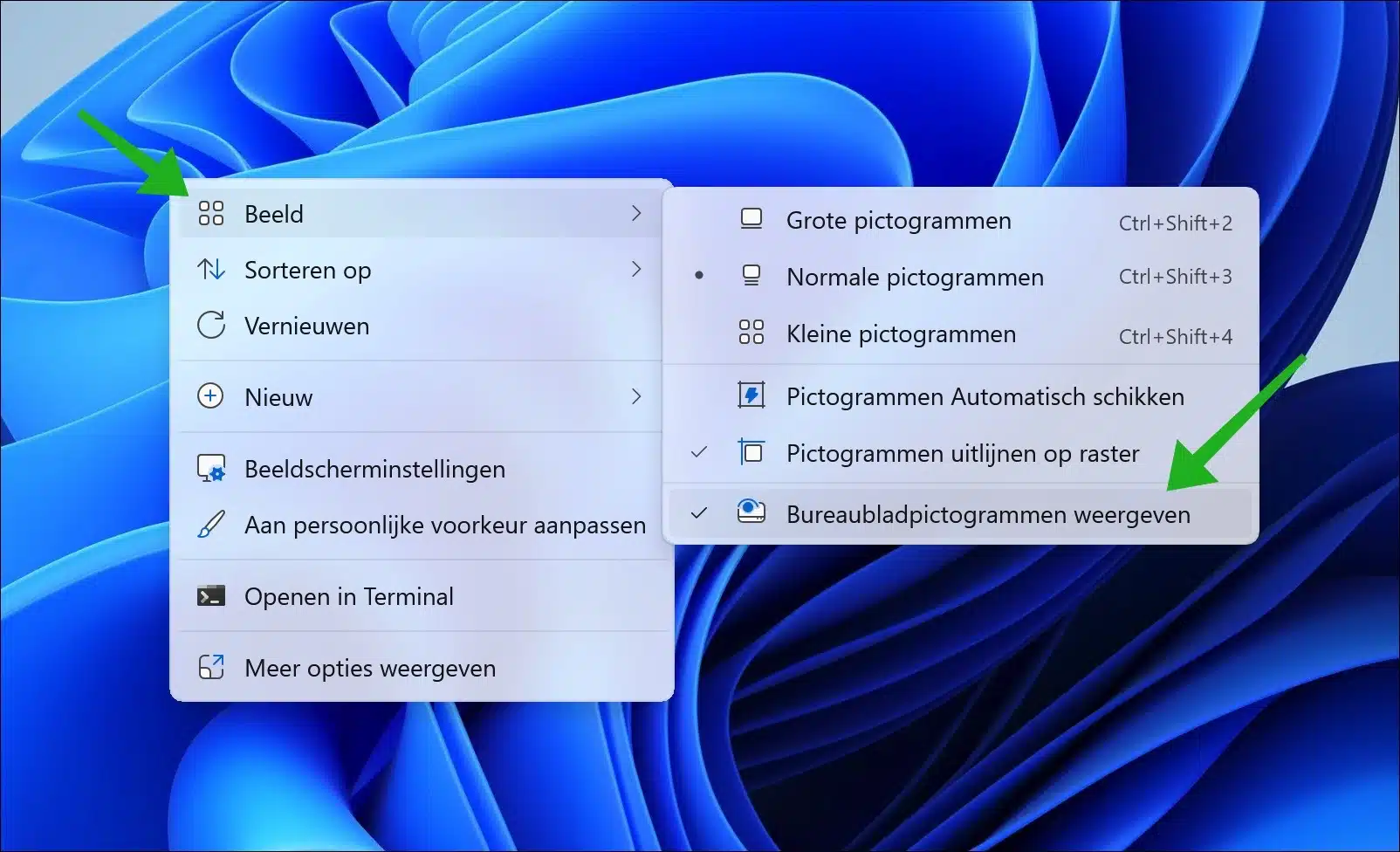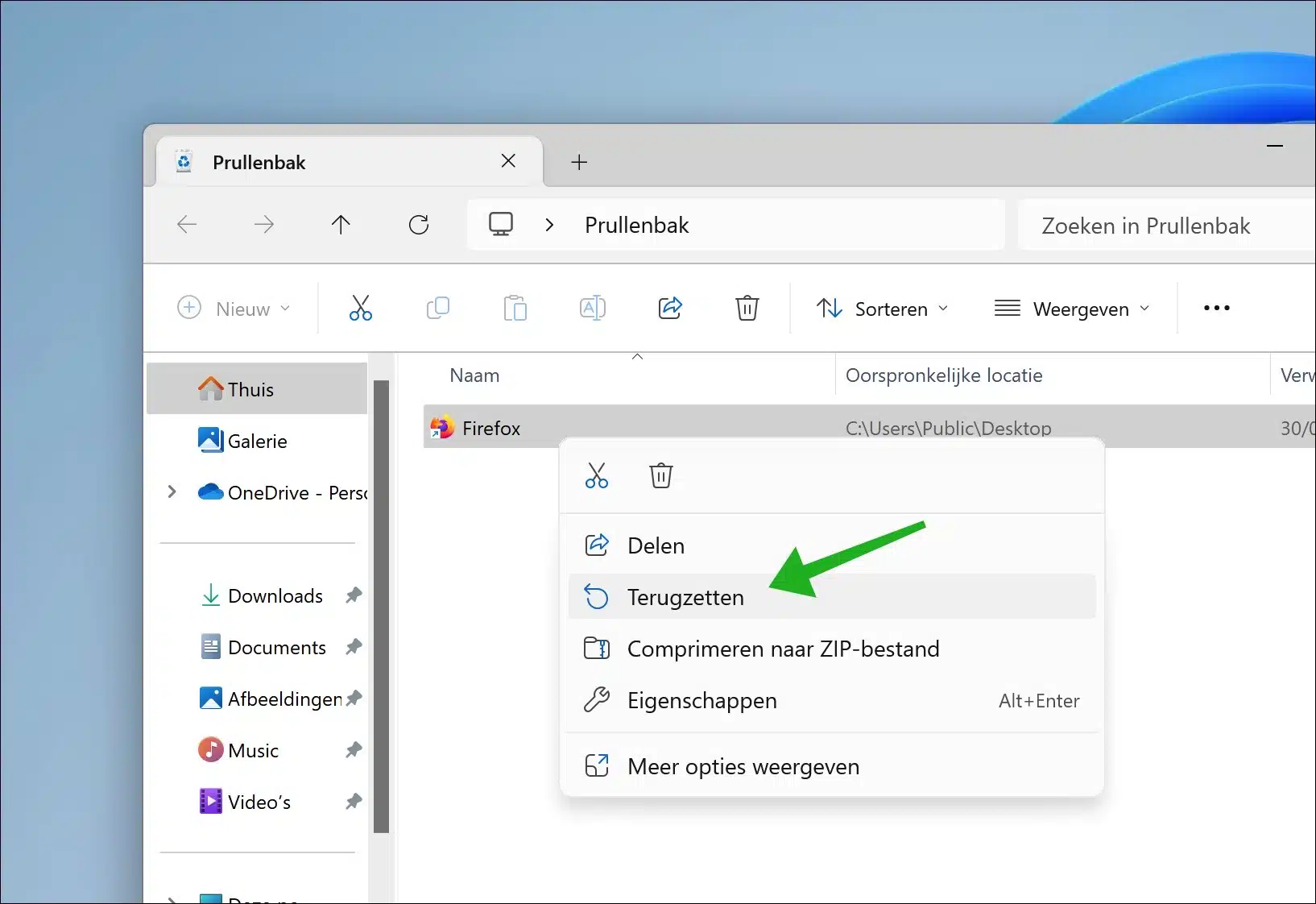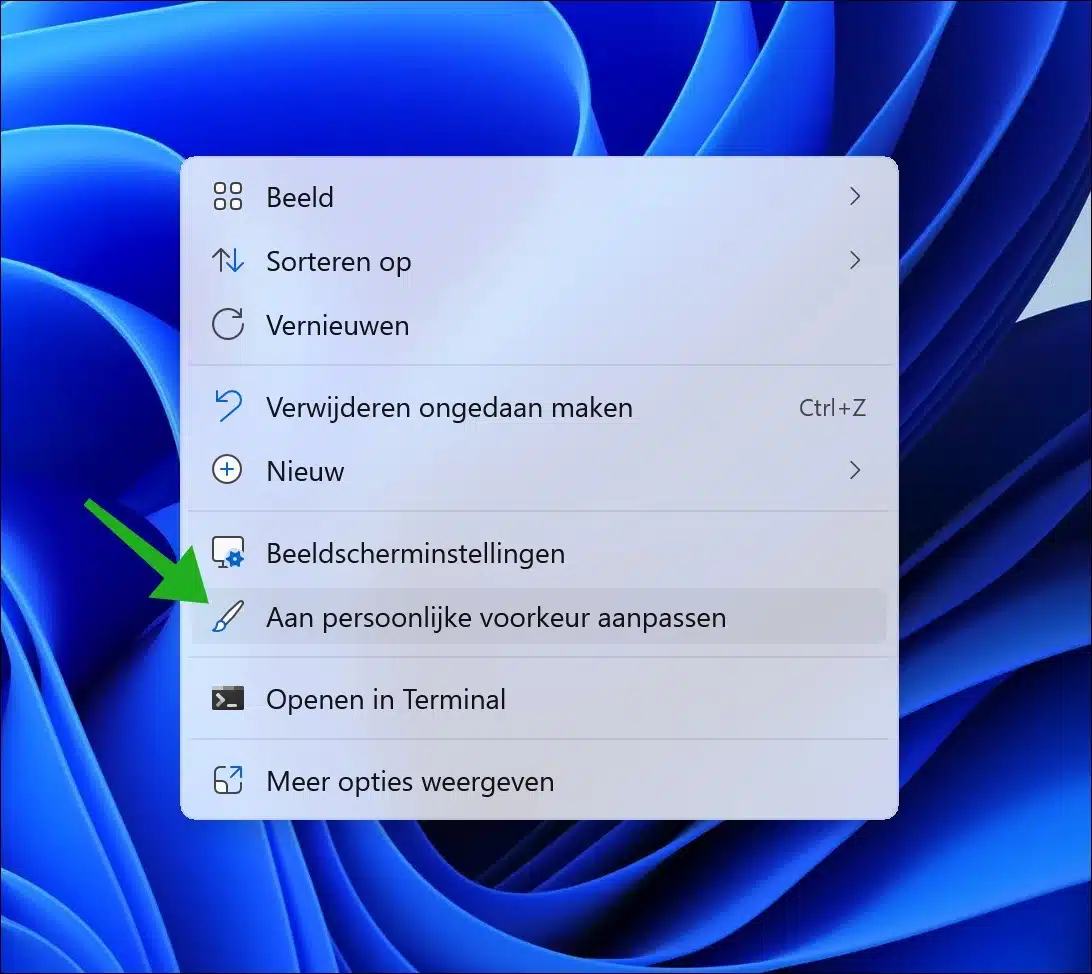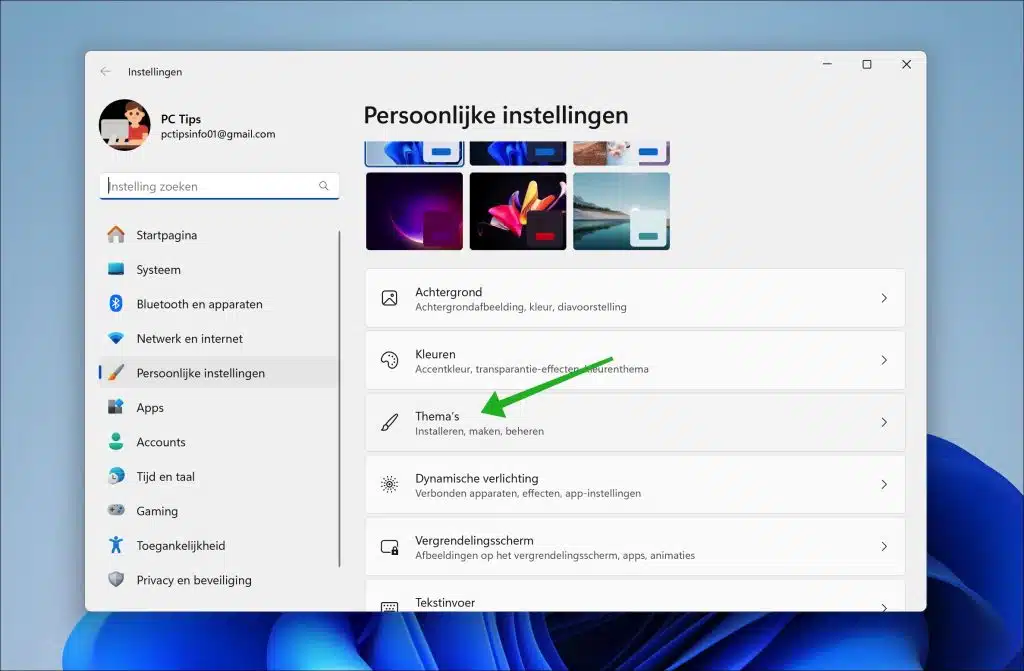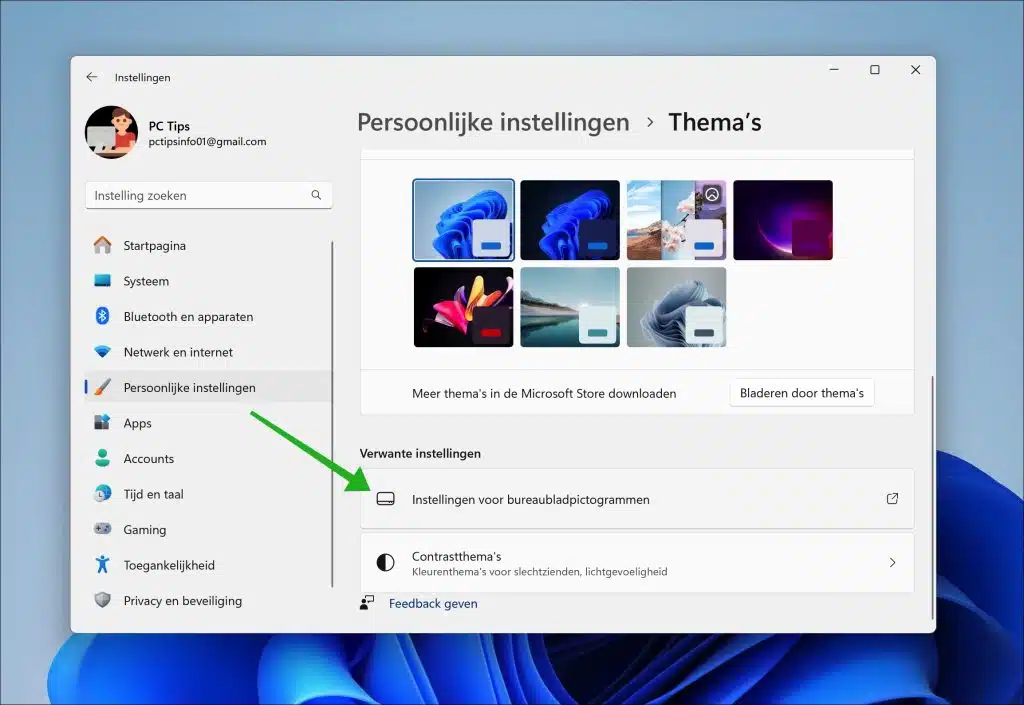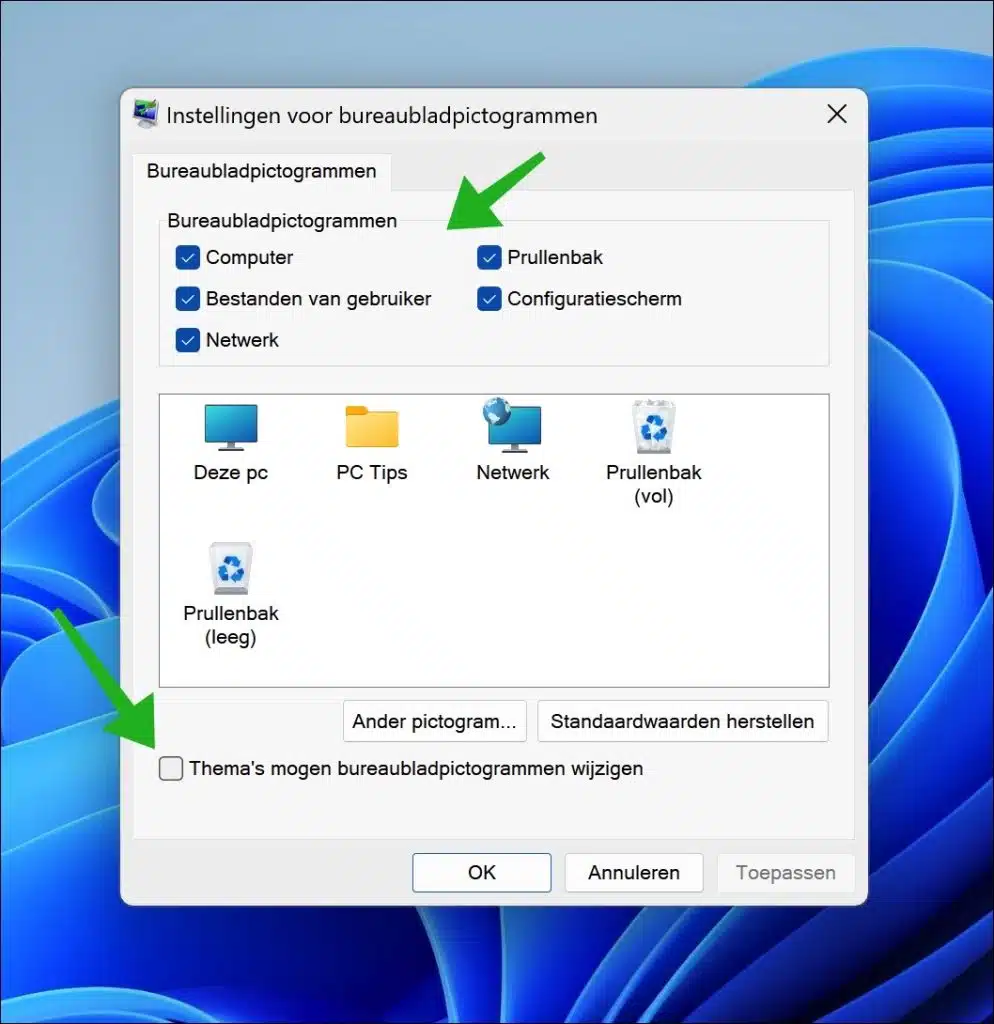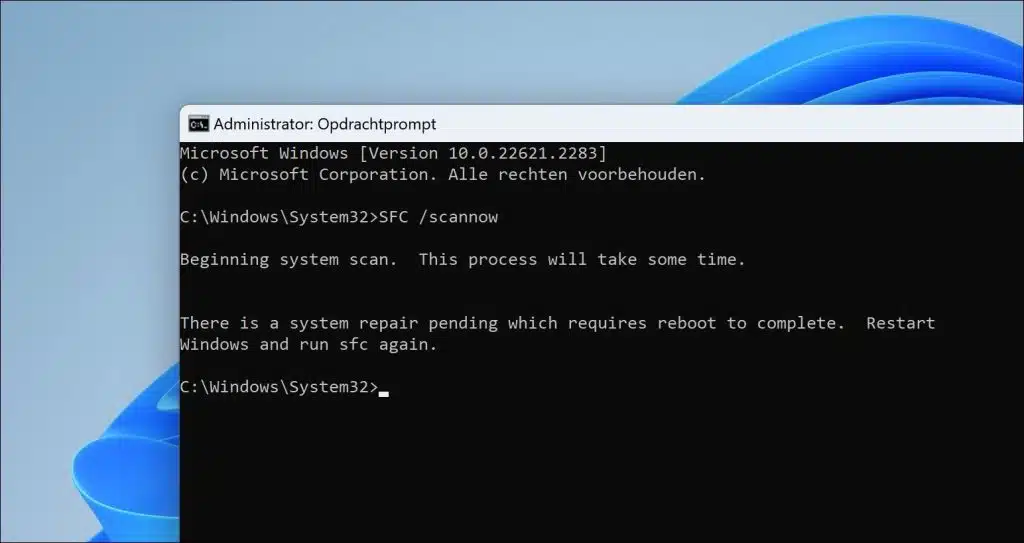Les icônes (icônes) peuvent parfois disparaître du bureau sur un ordinateur Windows. Cela peut avoir plusieurs causes, comme une erreur au démarrage de l'ordinateur ou un accident Icônes rendre invisible.
Dans cet article, nous discuterons des causes possibles de la disparition des icônes et de la manière d'identifier le problème.
Les icônes du bureau ont disparu
Afficher les icônes de bureau
La première chose que je recommande d’essayer est de cliquer avec le bouton droit sur le bureau. Cliquez ensuite sur « Affichage » dans le menu. Activez l'option suivante « Afficher les icônes du bureau ». Cela restaurera les icônes cachées du bureau.
Restaurer les icônes du bureau depuis la corbeille
Si les icônes ne sont toujours pas visibles, elles ont peut-être été accidentellement supprimées et se trouvent dans la corbeille.
Pour restaurer les icônes de la corbeille, ouvrez la corbeille, double-cliquez dessus, faites maintenant un clic droit sur l'icône souhaitée et cliquez sur « Restaurer ».
Afficher les icônes de bureau
Si aucune icône du bureau n'est affichée, vous pouvez les afficher. Il s'agit par exemple de « Ce PC », « Corbeille ». « Ordinateur », « Panneau de configuration » et « Réseau ».
Faites un clic droit sur le bureau. Cliquez ensuite sur « Ajuster aux préférences personnelles ».
Cliquez maintenant sur « Thèmes » dans « Paramètres personnels ».
Dans les paramètres du thème, cliquez sur « Paramètres de l’icône du bureau » en bas des « paramètres associés ».
Ici tu peux afficher les icônes du bureau. Activez ici les icônes de bureau souhaitées en les cochant. Décochez ensuite l'option « Autoriser les thèmes à modifier les icônes du bureau » en bas et cliquez sur « Appliquer » et « OK ».
Désactiver le mode tablette
L'une des solutions possibles au problème des icônes manquantes sur votre bureau consiste à désactiver le mode tablette. Il s'agit d'une fonctionnalité conçue pour les appareils à écran tactile, mais elle peut parfois interférer avec l'affichage des icônes sur le bureau.
Pour désactiver le mode tablette, procédez comme suit :
- Cliquez sur l'icône Windows dans le coin inférieur gauche de l'écran.
- Sélectionnez l'icône « Paramètres » ou l'icône d'engrenage pour ouvrir le menu Paramètres.
- Cliquez sur « Système » dans le menu Paramètres.
- Accédez à l'onglet « Tablette » sur le côté gauche de la fenêtre.
- Désactivez l’option « Mode tablette » si elle est activée.
Après avoir désactivé le mode tablette, vous devez vérifier si les icônes sont à nouveau visibles sur le bureau. Dans la plupart des cas, cela devrait résoudre le problème.
Réparer les fichiers système endommagés
Les fichiers système corrompus peuvent être à l'origine de problèmes d'icônes de bureau manquantes sous Windows. Si les fichiers système sont endommagés ou corrompus, diverses fonctions du système d'exploitation, notamment l'affichage des icônes du bureau, peuvent être affectées.
Si vous pensez que des fichiers système endommagés sont à l'origine de vos problèmes, vous pouvez utiliser l'outil Windows intégré appelé « Vérificateur de fichiers système » (SFC) pour vérifier l'intégrité de ces fichiers et réparer tout fichier endommagé ou manquant.
Suivez ces étapes pour utiliser SFC :
- Appuyez sur la touche Windows + X et sélectionnez « Invite de commandes (administrateur) » ou « Windows PowerShell (administrateur) ».
- Dans la fenêtre d'invite de commande, tapez
sfc /scannowet appuyez sur Entrée. - L'utilitaire commence à analyser et à réparer les fichiers système endommagés. Cela peut prendre un certain temps, alors soyez patient.
- Une fois l’analyse terminée, vous serez informé des résultats. Si des problèmes ont été détectés et réparés, cela sera indiqué.
Après avoir exécuté l'analyse et les réparations, redémarrez votre ordinateur pour voir si le problème des icônes manquantes sur le bureau est résolu.
Si SFC ne résout pas le problème, vous pouvez envisager d'utiliser l'utilitaire « Deployment Image Service and Management Tool » (DISM), qui peut également aider à réparer les fichiers système corrompus. Vous pouvez en savoir plus sur DISM ici.
J'espère que cela vous a aidé. Merci pour la lecture!